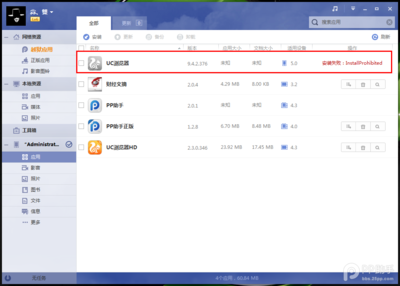一、开始界面
按照用户使用习惯及界面排版,我们将91手机助手的主界面归类划分为七部分,如下图:
各部分功能介绍如下:
1. 系统相关:点击后可弹出菜单,主要进行手动检查更新,开启启动,软件语言等设定;
2. 功能分页标签:点击各个按钮可快速进入不同功能分类,包含“开始页面”、“资料管理”、“系统维护”、“媒体娱乐”、“网络社区”、“更新日志”等;
3.快捷功能菜单:罗列了使用最频繁的几项功能,点击后可快捷进入相应的功能,包含“文件管理”、“程序管理”、“图片管理”、“我的文档”、“短信聊天”、“关闭手机”等六项功能;
4. 快捷资讯:提供91手机平台最新资讯信息,原创评测内容,最新软件及游戏推荐,手机学堂问题等相公内容;
5. 连接方式选择:允许用户选择不同连接方式来管理iPhone:USB或WIFI。
6. 推荐内容:软件、音乐、图书推荐版块,为用户提供更多实用的软件、动听的音乐、好看的图书。
7. 91通行证登入口:帐号登入,体验中国最大的手机互动社区——91手机社区。
1.1、系统相关:
点击91手机助手左上角圆圈内的iPhone可弹出系统相关设定选项。选项功能说明如下:
* “隐藏iPhone PC Suite”点击可将91手机助手隐藏在任务托盘栏外;
* “检查更新”点击该按钮可手动检查更新91手机助手;
* “选择语言”可以设定91手机助手的界面语言,当前版本91手机助手支持英语、中文简体、中文繁体三种语言;
* “开机启动”可设定91手机助手是否在系统启动时随系统加载自动启动;
* “退出”退出91手机助手。
1.2、功能分页标签
91手机助手的所有功能按照其功能作用分类成多个大类,每个大类为一个标签页,点击可进入各个功能标签页,并选择其子项功能。
1.3、快捷功能菜单
快捷功能菜单中包括了91手机助手最频繁使用到的几项功能,分别为“文件管理”、“程序管理”、“图片管理”、“我的文档”、“短信聊天”、“关闭手机”等六项功能,点击可开启该功能项。
1.3.1 文件管理
“文件管理”为“系统维护”功能分类中的一项子项功能,用户可通过点击此处链接了解详细使用说明。
1.3.2 程序管理
“程序管理”也是“系统维护”功能分类中的一个子项功能,用户可点击此处链接了解详细的使用说明。
1.3.3 图片管理
“图片管理”为“资料管理”功能分类中的一项子项功能,用户可点击此处链接了解详细的使用说明。
1.3.4 我的文档
“我的文档”功能为“文件管理”功能的一个延伸,点击“我的文档”,点击“我的文档”按钮,会开启“文件管理”界面,并自动定位到您iPhone上的/private/var/root/Media/My Documents目录下(用户空间)。在“我的文档”功能对文件增删改操作与“文件管理”一致,用户可点击链接查看。
1.3.5 短信聊天
“短信聊天”功能是“资料管理”下“短信管理”功能内的一个子功能,您可以使用该功能便捷的方式将短信发送到任何人,并且支持群发功能,功能界面见下图。
* 聊天记录框中显示该次短信聊天中的所有信息;
* 短信接收者中显示所有接收本条短信的联络人或电话号码,可通过短信接收者框下方的添加其他号码栏目来添加不在联络人内的号码;
* 联络人中可自动读取iPhone联络人内的联络人信息,并显示在此;
* 短信内容撰写中,想通过短信发送的内容均可在此输入,在顶部会显示短信的字数,及该次短信分成几条发送;
可以从联络人项目中选择您欲发送短信的联系人的名字,勾选后自动添加到参与者中,或者是直接在号码添加栏中添加号码,按回车键后添加到参与者中。
从参与者中移除的话,可按照提示双击或者按Del键进行移除操作,若要选中多人可按Ctrl或者Shift键。
短信发送支持快捷键发送,按“Ctrl+Enter”组合键或者是直接点击“发送”键即可发送短信。
1.3.6 关闭手机
在关闭手机选项中提供了注销、重新启动、关机三项功能,只要您的iPhone与PC保持连接状态,就可以方便的用iPhonePC Suite控制您的iPhone了。该功能甚至可以在您的iPhone死机的情况下重启或者关闭您的设备。
1.4、快捷资讯
快捷资讯是提供91手机平台最新资讯信息,原创评测内容,最新软件及游戏推荐,手机学堂问题等内容的一个入口,该板块会实时更新91手机平台上最新发布的资讯新闻、评测文章、手机问题,用户点击感兴趣的标题即可观看到相应的文章内容。
1.5、连接方式选择
新版91手机助手允许通过WiFi来管理您的iPhone(必须已经通过USB线缆将91手机助手守护程序安装到iPhone上,且iPhone已经通过WiFi连接到本地局域网内),让您可以摆脱线缆的束缚。
1.6、推荐内容
推荐内容显示的是91手机平台推荐的较好的软件、电影、图书资源,点击相应链接可以快捷进入相关页面。
二、资料管理
在资料管理界面,所有与iPhone有关的资料管理功能均可在此找到。按照界面排布方式分别为:图片管理、iPod管理、联络人、短信管理、日历管理、备忘录、电子书管理、通话记录、书签管理、闹钟管理。
2.1、图片管理
在图片管理界面,您可以对您iPhone中的图片进行添加、删除操作,也可将图片进行图库分类。可以对选中的照片进行编辑,导出到电脑中或者设定为iPhone壁纸,更多操作中包含了对图库改名等操作。
2.1.1 添加图片
点击添加按钮,选择“添加图片”选项,打开图片添加对话框,选中图片后,按“打开”按钮即可将图片上传到您iPhone上。
2.1.2 图片编辑
选中某张照片,并点击图片管理界面上的“编辑”按钮即可进入编辑界面,在编辑界面中,允许对图片进行裁剪,允许对图片进行左右旋转,水平垂直翻转,并允许直接查看图片的大小,通过图片编辑框底部的放大缩小进度条,还可以对图片进行缩放。修改图片完毕后,按“确定”按钮后可将修改后的结果保存到iPhone上。
2.1.3 查看图片
选中某张图片,双击该图片,或点击“查看”按钮时,当前选中的图片会被载入全屏图片查看器中查看。
2.1.4 设置壁纸
选中某张壁纸,并选择图片管理界面上方的“设为壁纸”功能将选中的图片设置成您iPhone上的壁纸。若选中的图片的分辨率与iPhone屏幕的分辨率不想同,则在按下“设为壁纸”按钮的同时,会进入壁纸切割编辑界面,编辑完毕壁纸后,点击“确定”按钮,则将编辑后的图片上传至iPhone,并提示是否设为壁纸。
2.2、iPod管理
91手机助手暂时还不支持iPhone 2.0以上固件的iPod导入功能,只支持读取功能,因此下文中的音视频导入功能仅适用iPhone1.1.4以下固件。
iPod管理界面分为三部分,分别为社区、资料库、播放列表。
2.2.1 社区
音乐社区是iPod功能中新增加的一个网络社区功能,通过该功能,可以搜索到网络上热门流行歌曲,您不但可以试听感兴趣的歌曲,并且可以将歌曲下载到本地后再上传至您iPhone上。(所有音乐数据均通过搜索引擎获取)
点击相应的专辑名称或歌曲名称进入资料最终查看页,在资料查看页中,可对歌曲进行试听及下载,并上传至您的iPhone。
2.2.1.1 歌曲试听
在资料查看页中,点击歌曲名称后的“试听”按钮,可弹出试听对话框,在此对话框中,可试听歌曲,并选择是否下载该首歌曲。若在试听窗口中,选择“上传为铃声”功能,则91手机助手会自动下载该歌曲,并在下载完成后调用“铃声制作”工具来制作铃声,制作完毕后可直接上传至iPhone中,并选择是否设为iPhone的来电铃声。
2.2.1.2 歌曲下载
在资料查看页中,也可点击歌曲名称后的“下载”按钮,将该首歌曲下载到本地,并添加到iPod资料库中,添加到资料库完毕后,可选择是否同步到iPhone上。
2.2.2 资料库
2.2.2.1 资料添加
资料库模块中包含了音乐资料库及影片资料库。点击“添加”按钮,可添加音乐/视频到iPod资料库。
在弹出的文件选择框中,找到本地计算机上存放音乐或视频的文件夹,选择需要添加到iPod资料库中的音乐/视频文件(按住键盘上的Ctrl或Shift键可选择多个文件,并同时添加至iPod资料库)
添加完毕后,会提示“是否立刻同步到手机”,选择“是”则立即同步,选择“否”则资料添加到iPod资料库,用户可靠在稍后通过点击iPod管理界面右下角的“同步到手机”按钮手动同步iPod资料库到iPhone上。
不被支持的媒体格式,在添加到iPod资料库之前,会自动进行转换。转换完成后点击“上传”按钮,即可将转换后的视频添加到iPod资料库中。
选中某首歌曲,并点击“设为铃声”按钮,91手机助手会自动将该歌曲转换成iPhone铃声专用格式,并将转换后的铃声文件上传至iPhone上。用户可直接选择设为铃声,或在稍后,通过iPhone的“设置”功能,进入“声音”->“铃声”,选择刚刚上传至iPhone的铃声即可。
2.2.2.2 资料修改、删除
在iPod资料库中,选中当中的资料文件,并点击右键可对其进行“重命名”操作,在右键菜单中选择“属性”功能,则可进行为专辑添加封面等操作。
* 本地播放:将歌曲从iPod资料库中传回本地,并进行播放;
* 下载到本地:从iPod资料库中下载歌曲到本地计算机;
* 检查本地音乐库:查看本地音乐库中未添加到iPod资料库的文件;
* 清楚iPhone残留音乐:删除未在iPod中显示,但存放在iPhone iPod资料库中的音乐文件;
* 添加到播放列表:将音乐文件添加到指定的播放列表(不支持影片文件添加到播放列表)。
选中iPod资料库中的文件,点击“删除”按钮,可将选中的文件从iPod资料库中删除。
2.2.3 播放列表
播放列表可通过点击“添加”按钮,并选择“添加播放列表”来添加,在资料库中,选择多个文件,并点击右键,选择右键菜单中的“添加到播放列表”,可将选择的音乐文件添加到播放列表中。
2.2.4 同步到手机
对iPod资料库进行修改操作之后,必须通过点击iPod管理界面右下角的“同步到手机”按钮后,修改才能在iPhone上生效。
2.3、联络人
在联络人界面,可以对iPhone中已存在的联络人进行修改删除操作。也可以在此界面进行联络人的添加。还可根据需要对联络人进行分组管理。当然所有操作也是本地进行的,在修改完毕后可通过右下角的“同步到手机”将修改后的内容同步到您的iPhone上。同步完成后会有更新成功提示。
点击右侧的字母列表,可像iPhone上联络人列表一样,根据名字首字的声母筛选显示联络人。
选中某个联系人,点击“点我添加头像”可为联络人添加一个个性头像。
选中一个或多个联络人,点击右键,选择右键菜单中的“添加到组”功能,可将联络人添加到分组中。
91手机助手新增加了一键排序功能,安装该补丁后,在您的iPhone上就可以以汉字拼音首字母对联络人进行查找。
91手机助手的联络人管理功能支持导入导出功能,可从iContact文件、Microsoft Office OutLook、vCard、iPhone联系人数据库(AddressBook.sqlitedb)、Windows Mobile中导入联络人;支持将联络人导出到iContact文件、Microsoft Office OutLook、vCard、iPhone联系人数据库(AddressBook.sqlitedb)。点击联络人管理界面“导入”、“导出”功能菜单下的对应功能项即可实现导入导出功能。
2.4、短信管理
短信管理允许您备份还原您iPhone上的短信,也允许转发、修改、删除某条短信,并且您可以直接回复发信人,在界面上也提供将发信人增添到联络人快捷按钮。
刷新短信数据则能保证短信信息与iPhone上的同步。对短信数据做过任何操作后,均需点击右下角的“同步到手机”后,修改的内容才能在iPhone上生效。
91手机助手短信管理功能支持短信数据的导入导出功能,点击“短信管理”界面的“更多”按钮,可选择将短信以EXCEL格式文件导出,或者从iPhone短信数据库(sms.db)、Windows Mobile系统中导入。
2.5、日历管理
日历管理中提供按天,按周,按月等三种查看方式查看日历中的日程安排,并且您可以快速的增加、删除或修改某一项日程安排。
更多选项中,允许您将日程安排导入导出,支持存档文件(*.iCalendar)、vCalendar(*.ics)、Microsoft Office OutLook日程的互相导入导出。
所有操作也是在本地实现的,仅有在当您按下“同步到手机”按钮时,修改才会在您iPhone上生效。
点击“新增”按钮,可在选中的日期内添加日程安排,添加界面如下,填写完毕后,点击“保存”按钮即可保存此日程安排信息,并返回浏览界面。返回主界面后,当且仅当按下“同步到手机”按钮后,新增加的日程才会同步到iPhone端。
2.6、备忘录
点击“资料管理”分类下的“备忘录”按钮可进入备忘录界面,备忘录与日程管理并不相同,不具备日程规划和提醒等功能,只是用于临时记录一些信息。在打开备忘录界面时,会将您手机上的备忘录自动读取到本地,进行修改或添加新备忘录后更新到手机,即可在您iPhone中同步显示修改后的备忘录信息。
点击“新建”按钮,可创建一个新的备忘录,备忘录撰写或修改完毕后,点击右下角的“保存”按钮,保存备忘录,同时点击右下角的“同步到手机”按钮,即可将备忘录同步到您的iPhone。
备忘录功能支持txt文本文档与备忘录的导入导出功能。
2.7、电子书管理
91手机助手的“电子书管理”可完美的与熊猫看书组合一起使用,通过“电子书管理”功能,您可以把txt以及umd文件转换为适合iPhone观看使用的html格式文件。同时支持中文文件名和文件夹直接上传到您的iPhone中,然后通过熊猫看书来进行阅读。
通过阅读记录功能,您还可以查看您iPhone上熊猫看书的阅读记录。
点击界面上方的“添加”按钮 ,可以进入添加小说界面.通过此项功能,您除了可以将小说转换成适合iPhone观看的html格式文件外,还能通过使用智能化的文件分割功能和段落重排功能使转换后的文件更美观、直观,符合您的阅读习惯,智能段落重排甚至可以将您从网络上下载的行段错落的文字重新接合排列。
您还可以为您的书籍分类,便于查阅。归属分类除了可以通过下拉框选择已有分类外,还可以手动输入一个新的分类。
新增加的文学站功能,可以让您快速的查找到网络上最热门的小说。
电子杂志功能介绍:
电子杂志功能定位于良好的阅读体验和易用性,新版本拥有全新的电子杂志下载与订阅功能,并且支持新闻的下载与订阅,优化了首页消息显示,同时也增加了第三方网站资源访问,在原基础上增强了软件的易用性与稳定性。
注:iPhone上须先装有最新版的熊猫看书,91手机助手的电子书管理功能里面才会出现电子杂志一项。
一、 下载电子杂志。
将手机通过数据线连接至个人电脑,运行91手机助手的资料管理功能的用电子书管理功能。
二、 点击电子书管理界面左侧边栏的电子杂志,即可在右侧的窗口中浏览想要阅读的杂志,点击下载到手机即可顺利完成下载。最新版本的91熊猫看书同时支持3.X固件和2.X固件。
三、 打开iPhone中的电子杂志。
进入iPhone熊猫看书后点击主面板中的电子杂志按钮即可进入电子杂志功能,通过下方的功能按钮可以在所有杂志、最新下载的杂志、阅读记录和杂志分类中进行切换,点击想要阅读的杂志即可进入该杂志封面。
2.8、通话记录
通话记录的管理相对前面的功能而言简便许多,您可以在这个窗口中查看通话记录的信息,也可以删除记录或者将记录汇出到文本或Excel文档。删除通话记录后要记得点选“同步到手机”按钮,使您的删除操作也可以更新到手机端。
2.9、书签管理
通过书签管理,您可以在PC上方便地管理iPhone中的Safari书签,在“更多”功能中,您可以快速对IE收藏夹进行导入导出操作。修改后,请不要忘记点选“同步到手机”按钮,以免丢失您刚才的操作。
2.10、闹钟管理
通过闹钟管理,您可以“添加”、“修改”您iPhone上的闹钟,告别迟到遗忘。
点击“添加”按钮,添加一个新闹钟,新闹钟可以选择每周重复的日期,不勾选则闹钟只响闹一次。也可在标签里面输入闹钟的名称,在铃声下拉菜单中,可以选择闹钟的闹铃铃声。开启小睡功能,则允许闹钟响闹时,按下小睡功能键,十分钟后闹钟重新响起。
选中某个闹钟,点击“删除”按钮,可删除该闹钟。
修改后请点击“同步到手机”,将修改内容上传到您的iPhone上,以免闹钟丢失,或未生效。
三、系统维护
在系统维护界面,所有与iPhone系统有关的功能均可在此找到。按照界面排布方式,可归类分为十个部分,分别为:重装守护、白苹果修复工具、图标显示修复工具、软件安装包制作工具、归属地查询、文件管理、程序管理、备份、还原、网络备份还原。
3.1、重装守护程序
“重装守护程序”是一项当您iPhone上的守护程序出现异常情况下对守护程序进行重装,以便修复守护程序的功能,点击此按钮后会出现守护重装的界面。安装过程与第一次安装守护较为相似,用户只需按照界面提示对守护进行重装后即可恢复守护的所有功能。
点击“安装守护程序”按钮,开始重新安装守护。
出现下图提示时,保持iPhone与计算机的USB连接,并重启iPhone。
iPhone重启完毕,勾选“我已经关机好并在此连接好了。”,然后按下“执行检查”按钮。
安装守护程序。
3.2、白苹果修复工具
“白苹果修复工具”是91手机助手一个创新性的功能,通过该功能,就算是普通用户也可以轻松解决iPhone因为系统程序卸载不完全造成的白苹果情况。操作非常简单,仅需按照向导一步一步进行操作即可修复iPhone因不慎操作造成的白苹果情况。
正在对系统进行扫描
发现错误启动项,并提示是否立即清除
选择“是”后,开始清除,清除完毕后会自动重启您的iPhone
3.3、图标显示修复工具

“图标显示修复工具”能修复iPhone上因为各种异常操作而造成的程序图标无法显示的情况。
进入此项功能后会对您iPhone上所有软件的权限进行检查,出现异常时则自动修复,修复完毕,当您关闭该对话框后,91手机助手会自动注销您的iPhone,以便显示不正常的软件图标能正常显示在桌面上。
扫描iPhone上的所有应用程序,并检查应用程序的程序权限。
发现程序权限错误的应用程序,91手机助手自动修复应用权限错误的应用程序的权限。修复完毕,点击“关闭”按钮,退出“图标显示修复工具”时,您的iPhone会自动注销,以便图标能在iPhone上正常显示。
3.4、软件安装包制作工具
传统方式上的PXL软件安装包的制作不仅操作复杂,且入门门槛较高,需要掌握部分相关操作知识。在新版的91手机助手中,PXL软件安装包的制作过程不但被简化了,且难度大为减少,用户开启“软件安装包制作工具”后,仅需点几下鼠标就可制作出一个属于自己的极具个性的PXL安装包。
3.4.1 添加app程序
进入“软件安装包制作工具”,在此界面中,有两中方式可以添加一个app应用程序文件,通过添加文件夹功能添加一个解压开的*.app文件夹;通过左下角的“打开ipa”按钮,打开一个ipa程序并提取其app文件到“软件安装包制作工具”
3.4.2 设定属主及权限
默认情况下,添加的*.app程序的属主为root,权限为775,这里需要将属主更改成mobile。
3.4.3 添加基本信息
*.app文件添加完毕后,需要设定PXL安装包的基本信息,点击“2.基本信息设置”,进入基本信息设置界面,正常情况下,“软件名称”、“版本”、“唯一标识”、“软件图标”均与自动填写,用户无需进行改动,用户仅需勾选适用固件,以及填写软件描述等信息以便查看。
注:唯一标识符及版本号决定着软件的新旧版本的更新,因此无特殊需求时,请勿更改这两项内容。
3.4.5 安装、卸载脚本
安装、卸载脚本在通常情况下无需进行填写,仅在app程序涉及到系统参数设置时才需按照需求进行填写。
3.4.6 查看安装脚本
所有软件相关参数及属主、权限均设置完毕后,可通过“查看安装脚本”来查看整个PXL安装包的安装脚本信息,此脚本最终会写入到PXL安装包中,供ibrickr或91手机助手安装程序时调用。用户可手动修改调整相关参数。
3.4.7 生成PXL安装包
所有PXL安装包相关信息都收集完毕后,点击底部“生成安装包”按钮,生成PXL安装包。
3.5、一键转机
一键转机能够实现联系人、短信以及通话记录等资料在不同移动设备中的转移。目前能够实现从iPhone或windows mobile手机导出资料到iPhone。
3.5.1 从iPhone导出资料到iPhone
连接上要导出资料的iPhone后,点击“下一步”,软件会提供需要导出的选项。选择好需导出的内容后继续点击“下一步”。系统会提示接入另一台iPhone后点击“是”按钮。
需导入资料的iPhone接上后,点击“下一步”。资料的转移就开始进行。成功后会跳出对话框提示导入成功。
3.5.2 从windows mobile导出资料到iPhone
连接上要导出资料的windows mobile后,点击“下一步”,软件会提供需要导出的选项。选择好需导出的内容后继续点击“下一步”。系统会提示接入需导入资料的iPhone,然后点击“是”按钮。
当iPhone接上后,点击“下一步”。资料的转移就开始进行。成功后会跳出对话框提示导入成功。
3.6、文件管理
“文件管理”功能是91手机助手所有功能项中使用比较频繁的一个功能,包含了目录路径显示、目录收藏夹、浏览历史、文件过滤器等功能,还增加了一个本地目录按钮,可以快速显示本地电脑中的文件。可以说,有了文件管理功能,您完全可以抛弃使用门槛较高的WinScp。各图标详细作用如下图所列。
* 上传文件:通过此按钮您可以上传文件/目录到您iPhone上,也可在iPhone上进行新建文件/目录操作;
* 删除:删除您iPhone上的文件/目录;
* 分栏浏览:点击此按钮后,您可以发现,整个文件管理界面被切分成两部分,如下图所示,下半部分显示的是本地文件内容(见下图 );
* 前进、后退、历史浏览记录:通过这三个按钮您可以快速的在文件目录浏览历史中进行切换;
* 刷新:通过这个按钮,您可以刷新文件管理界面中显示的文件;
* 搜索:通过这个按钮,您可以很方便的根据关键字在您iPhone上查找文件;
* 文件夹路径:显示的是当前目录的完整路径;
* 收藏夹:您可以将您最经常查看的文件夹的路径添加到收藏夹里,通过此按钮下的收藏夹菜单,可以快速的定位到您收藏的目录;
* 文件/文件夹过滤:在过滤器里输入关键字,文件管理器会根据关键字自动过滤出包含关键字的文件/目录,方便您找到您需要的文件/目录。
分栏浏览
在文件传输过程中,还可对文档的属性进行变更,并且属性更改可针对文件或子文件夹和文件。
3.7、程序管理
从2.3.0.85版起,91手机助手对“程序管理”做了较大的改变,新增软件队列下载及下载管理功能,允许用户批量下载需要安装的软件,对已下载过的软件可以避免重复下载;允许用户对已下载的软件进行批量安装。下载的软件将保存在:我的文档91 MobileiPhoneDownload Packages中。
3.7.1、程序管理
程序管理功能如图上所示,通过“添加”按钮可选择本地PXL、ipa安装包,并安装到iPhone上;通过“核查软件更新”按钮可以快速的查找已安装的应用程序是否存在新版;“刷新”按钮可以刷新已经安装程序列表;可根据关键字快速过滤已安装的应用程序;“卸载”按钮按下时,可卸载选中的程序。
3.7.2、软件站
在软件站,您可以按照您需要的,在网龙软件站上下载编辑整理并试用过的软件。
3.7.3、下载队列
引入下载队列机制后,下载安装不再是以往漫长等待过程,可以直接添加到下载队列中下载,若勾选下载后自动安装则下载完毕后会自动安装。
下载队列界面,在此界面你可以对下载队列里的软件或游戏进行暂停删除等管理。
下载完成界面中,可以选中多个软件批量安装
3.8、备份
备份功能,允许您备份您iPhone上绝大多数的资料,包括短信、联络人、照片、电子邮件等相关资料,也允许您添加自定义的备份项目。
添加自定义备份项目时,需指定要备份的目录或文件。
3.9、还原
备份下来的资料可通过还原功能快速的还原到您的iPhone上,其中类型标识为“可跨版本还原”的项目,可以在不同固件版本上跨版本备份还原。
3.10、网络备份还原
网络备份还原功能是91手机平台提供的一个网络存储服务。用户可以将联络人、短信、通话记录等内容保存在网络中。网络存储前需先登入91通行证,备份时得设定初始密码。还原时得密码验证才能从网络导入手机。
四、媒体娱乐
媒体娱乐部分主要包含了多媒体及娱乐功能,在此项功能中,您可以发现,有待机壁纸、手机主题、铃声管理、屏幕截图、铃声制作、音频/视频转换器、新闻订阅、归属地查询等相关功能。
4.1、待机壁纸
4.1.1 网络壁纸
在待机壁纸功能,您可以很方便的选择现有的或者是网络上的壁纸更改您iPhone上的待机壁纸,选中壁纸可进行效果预览,点击左下角“设为壁纸”按钮,可将预览图片设为您iPhone上的待机壁纸。
4.1.2 添加本地壁纸
您还可以添加本地图片到壁纸文件中,并设定其为iPhone上的壁纸。点击“添加壁纸”按钮即可弹出图片选择框,选择你要作为iPhone壁纸的图片,并上传即可。上传过程中,也、可对壁纸进行裁剪修改。
4.1.3 iPhone上的壁纸
点击标签页切换到“iPhone上的壁纸”,在这里面可以看到保存在iPhone上的所有壁纸,选中壁纸图片可在效果预览框中预览。勾选一张或多张壁纸后,点击底部的删除按钮可删除勾选的壁纸。
4.2、手机主题
4.2.1 网络主题
91手机助手的主题功能一直深受用户喜爱,使用91手机助手可以让您方便的添加和删除这些主题,当然,您得先在iPhone上安装SummerBoard(1.X固件)或Winterboard(2.X固件)之后,才可以使用该功能。若您的iPhone上还未安装主题工具,则91手机助手会引导您到程序下载界面,您只需点击“安装到iPhone”即可将主题工具安装到您iPhone上。
4.2.2 添加本地主题
在“iPhone上的主题”中,您也可以选择“添加主题”功能,将本地符合主题标准的文件添加到您的iPhone上。
4.2.3 iPhone上的主题
点击标签页切换到“iPhone上的主题”,在“iPhone上的主题”功能页中可以看到所有保存在iPhone上的主题,勾选一个或多个iPhone主题后,可通过底部的“删除”按钮,删除勾选的主题,选中主题,点击“重命名”按钮,可重命名主题。点击“启用主题”按钮,可将iPhone的主题换成预览中的那个主题。
4.3、铃声管理
铃声管理界提供了替换系统声音及更改来定铃声等设置,界面上内置铃声站功能,方便你选择使用网络上的铃声。
通过点击界面上方的“铃声制作”按钮,可以直接调用铃声制作功能,通过此功能,您可以创作出个性化的铃声;
系统声音则允许您替换iPhone上的系统提示音;
来电铃声设置中您可以为您的iPhone添加新的自定义铃声、删除自行添加的铃声、导出铃声等操作。选择您的铃声后,本程序会自动将您的铃声文件转换为iPhone可用的文件格式并上传到您的iPhone中。
4.3.1 试听下载来电铃声
点击“社区”下的“铃声站”,可看到各式各样的网络上的铃声,用户可通过点击“试听”按钮来试听铃声,点击“下载”按钮来将铃声下载到iPhone上,91手机助手会自动将下载下来的铃声转换成iPhone铃声支持的格式并上传至iPhone铃声目录。
4.3.2 系统声音
在“系统声音”选项卡里,可以备份并替换iPhone的系统声音,点击某个系统声音,并按下“替换”按钮即可进行该系统声音的替换。
4.3.3 来电铃声
“来电铃声”中除了可以看到铃声站下载下来的铃声之外,还能从本地上传铃声,或者将iPhone上的来电铃声导出到本地中。选中某个铃声,并点击右下角的“设为铃声”按钮,可将此铃声设置成iPhone的来电铃声。
4.4、屏幕截图
“屏幕截图”功能允许将iPhone上的屏幕截取下来并分享给您的好友。启动此功能后,仅需点击“截屏”按钮即可进行截图。91手机助手的屏幕截图功能支持锁屏截图。
4.5、铃声制作
铃声制作功能允许您将您喜欢的音乐文件制作成来电铃声并上传到您的iPhone上。
点击“选择音乐文件”添加您的音乐文件后,并设定铃声的起止位置,或者是通过点击播放按钮进行试听,在试听过程中,可点击“设为起点”“设为结束点”设定铃声的起止位置。全部设定完成后,可选择将铃声保存在本地以备今后使用,也可直接上传到您的iPhone上。
4.6、音频/视频转换器
音频/视频转换器允许您批量添加音频/视频文件并转换成iPhone支持的格式,转换后的文件可批量或单独上传至您的iPhone上。
4.7、新闻订阅
新闻订阅功能允许您订阅各类时政新闻消息,配合您iPhone上的熊猫看书,让您与世界同步。
您可以点击“检查更新”按钮检查并更新订阅的新闻,也可通过点击“设置”按钮,设定自动更新等相关信息。
点击“设置”按钮后,进入Rss订阅的设置页面。
点击“网站推荐”后,进入网站推荐选项,可点击“查看”查看频道内容,点击“订阅”则可将频道订阅到您的新闻订阅中。
4.8、归属地查询
归属地查询功能是一个非常实用的功能,通过这个工具,您可以快速的查询来电的归属地信息。
七、网络社区
网络社区包含一系列网站快捷方式,通过它,您可以快速的与网龙人进行沟通。
五、更新日志
更新日志中包含了91手机助手每一更新版本中此版本新增的功能,以及对上一版本中部分功能进行的改进。
 爱华网
爱华网